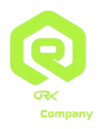مقاله: نحوه استفاده از FTP برای دانلود و آپلود فایلهای سایت وردپرسی
در این مقاله به شما آموزش خواهیم داد که چگونه با استفاده از FTP (File Transfer Protocol) فایلهای سایت وردپرسی خود را دانلود و آپلود کنید. این روش به شما کمک میکند تا بدون نیاز به دسترسی به پنل مدیریت وردپرس، فایلهای سایت را مدیریت کنید. استفاده از FTP یکی از روشهای مفید برای کار با سایتهای وردپرسی است و میتواند در مواقعی که پنل مدیریت سایت در دسترس نیست یا به دلایلی نمیتوانید از آن استفاده کنید، بسیار کاربردی باشد.
1. آشنایی با FTP
FTP یک پروتکل انتقال فایل است که به شما این امکان را میدهد تا فایلها را بین کامپیوتر خود و سرور میزبان سایت منتقل کنید. برای اتصال به FTP، به یک نرمافزار FTP نیاز دارید. یکی از محبوبترین این نرمافزارها، FileZilla است. این نرمافزار به شما اجازه میدهد تا به راحتی به سرور سایت خود متصل شده و فایلها را دانلود و آپلود کنید.
2. نصب و راهاندازی نرمافزار FTP
برای شروع کار، ابتدا باید نرمافزار FTP را روی کامپیوتر خود نصب کنید. در اینجا مراحل نصب FileZilla را شرح خواهیم داد:
1. به سایت رسمی FileZilla (https://filezilla-project.org) مراجعه کرده و نسخه مناسب سیستمعامل خود را دانلود کنید.
2. پس از دانلود، نرمافزار را نصب کنید. مراحل نصب بسیار ساده هستند و فقط کافیست روی گزینههای پیشفرض کلیک کنید.
3. دسترسی به FTP سایت وردپرسی
پس از نصب نرمافزار، برای اتصال به سرور خود نیاز به اطلاعات زیر خواهید داشت:
آدرس سرور (Host): این معمولاً آدرس دامنه شماست، مانند ftp.example.com یا IP سرور شما.
نام کاربری (Username): این اطلاعات معمولاً از طرف شرکت هاستینگ در اختیار شما قرار میگیرد.
کلمه عبور (Password): مشابه نام کاربری، این نیز از طرف هاستینگ به شما داده میشود.
پورت (Port): پورت پیشفرض FTP معمولاً 21 است، اما برخی سرورها ممکن است از پورتهای مختلف استفاده کنند.
برای اتصال به سرور، نرمافزار FileZilla را باز کرده و اطلاعات مورد نیاز را در قسمت مربوطه وارد کنید:
1. در قسمت Host آدرس سرور را وارد کنید.
2. در قسمت Username و Password نام کاربری و رمز عبور خود را وارد کنید.
3. پورت را بر روی 21 قرار دهید (مگر اینکه هاستینگ شما پورت متفاوتی را اعلام کرده باشد).
4. روی Quickconnect کلیک کنید.
4. دانلود و آپلود فایلها
پس از اتصال موفق به سرور، پنجرهای باز میشود که شامل دو بخش است:
بخش چپ: سیستم فایلهای کامپیوتر شما
بخش راست: فایلهای موجود در سرور شما
برای دانلود فایلها از سایت وردپرسی خود:
1. به پوشهای که فایل مورد نظر در آن قرار دارد بروید (به طور معمول، فایلهای وردپرس در پوشه public_html قرار دارند).
2. فایل مورد نظر را پیدا کنید، روی آن راستکلیک کرده و گزینه Download را انتخاب کنید.
برای آپلود فایلها:
1. ابتدا فایلهایی را که میخواهید آپلود کنید از سیستم خود به قسمت چپ پنجره کشیده و در پوشه مورد نظر سرور قرار دهید.
2. برای آپلود، فایل یا پوشه را انتخاب کرده و روی آن راستکلیک کنید.
3. گزینه Upload را انتخاب کنید. فایلها شروع به انتقال به سرور خواهند کرد.
5. کار با فایلهای وردپرسی
هنگامی که به FTP متصل میشوید، میتوانید فایلهای مختلف سایت وردپرسی خود را مشاهده و ویرایش کنید. بهطور کلی، شما ممکن است با دو نوع فایل عمده در وردپرس مواجه شوید:
1. فایلهای هسته وردپرس: این فایلها شامل هسته اصلی سیستم مدیریت محتوا (CMS) وردپرس هستند.
2. فایلهای افزونهها و قالبها: این فایلها مربوط به افزونهها و قالبهای نصبشده بر روی سایت شما هستند.
برای ویرایش فایلها:
1. فایل مورد نظر را انتخاب کنید.
2. راستکلیک کرده و گزینه View/Edit را انتخاب کنید.
3. تغییرات مورد نظر را انجام دهید و فایل را ذخیره کنید. تغییرات بهطور خودکار روی سرور اعمال میشوند.
6. نکات امنیتی هنگام استفاده از FTP
هنگام استفاده از FTP، باید به امنیت اطلاعات توجه ویژهای داشته باشید:
1. از FTP امن (SFTP) استفاده کنید. در این صورت، اطلاعات شما رمزنگاری میشود و امنیت بیشتری دارد.
2. همیشه از نام کاربری و رمز عبور پیچیده و غیرقابل حدس استفاده کنید.
3. پس از اتمام کار، حتماً از اتصال خود به سرور خارج شوید تا از دسترسی غیرمجاز جلوگیری کنید.
7. مشکلات رایج و حل آنها
ممکن است هنگام استفاده از FTP با مشکلاتی مواجه شوید. در ادامه، به برخی از مشکلات رایج و راهحلهای آنها اشاره میکنیم:
1. عدم اتصال به سرور: اگر موفق به اتصال نشدید، مطمئن شوید که اطلاعات ورودی (نام کاربری، رمز عبور، و آدرس سرور) صحیح است.
2. خطای "Permission Denied": این خطا معمولاً به دلیل عدم دسترسی به فایلها یا پوشهها رخ میدهد. شما باید مجوزهای دسترسی را از طریق پنل مدیریت هاستینگ تنظیم کنید.
3. آپلود نشدن فایلها: ممکن است بخشی از فایلهای شما به دلیل اندازه بزرگ یا نوع فایل، به درستی آپلود نشوند. در این صورت، فایلها را به بخشهای کوچکتر تقسیم کرده و دوباره تلاش کنید.
8. استفاده از FTP در مواقع ضروری
یکی از مزایای استفاده از FTP این است که حتی زمانی که دسترسی به پنل مدیریت وردپرس ندارید، میتوانید از این روش برای ویرایش یا بارگذاری فایلهای جدید استفاده کنید. برای مثال، اگر سایت شما از دسترس خارج شده و نمیتوانید وارد پنل مدیریت شوید، میتوانید از FTP برای بررسی فایلها و رفع مشکلات استفاده کنید.
9. استفاده از FTP برای پشتیبانگیری
یکی دیگر از کاربردهای مفید FTP، انجام پشتیبانگیری از سایت وردپرسی است. با دانلود تمامی فایلهای سایت خود از سرور، میتوانید نسخهای از سایتتان را به صورت محلی ذخیره کرده و از آن در مواقع ضروری استفاده کنید.
10. نتیجهگیری
FTP ابزاری قدرتمند برای مدیریت فایلهای سایت وردپرسی شما است. با استفاده از آن میتوانید فایلها را به راحتی دانلود و آپلود کنید و حتی در مواقع بحرانی به تعمیرات سایت بپردازید. یادگیری استفاده صحیح از FTP میتواند به شما کمک کند تا کنترل ب
هتری بر سایت خود داشته باشید. همچنین توجه به نکات امنیتی و پشتیبانگیری منظم از سایت، شما را از مشکلات احتمالی در آینده محافظت خواهد کرد.